今現在、企業や個人事業主がビジネスを発展させるために必要不可欠なツールとなった「Facebookページ」
やりたいとは思っているけど難しい機能や言葉が多すぎて、アレルギー反応(笑)を起こしている方も多いのではないでしょうか?
今回はページの管理から重要な3つを噛み砕いて教えたいと思います。
スマホの方は、専用のアプリ(Facebook page manager)を使用いたしますので、下記リンクからダウンロードお願いします。
ANDROID iOS
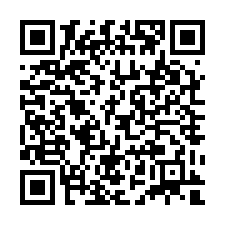
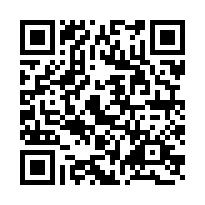
事業の外観を設定する
外観は人を3秒で決めると言われています。
Facebookページでは、ページのプロフィール画像、カバー画像などを設定することができます。
では、プロフィール画像を追加していきましょう。
まず、PCでの操作のやり方です。
①プロフィール画像とは、画面左上に表示される正方形の画像です。
これをクリックします。
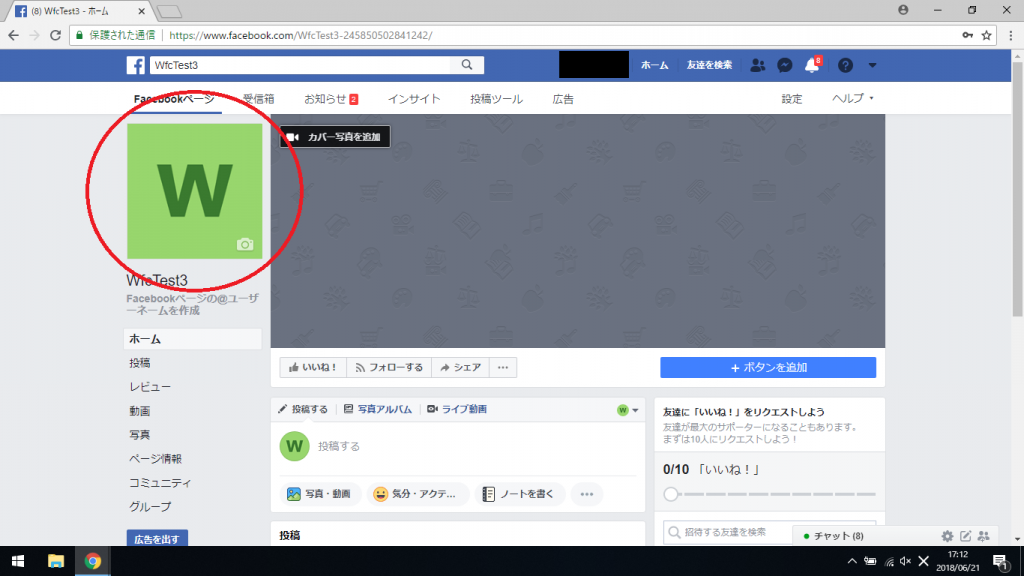
すると、「写真を撮る/アップロード」という画面が出てきます。
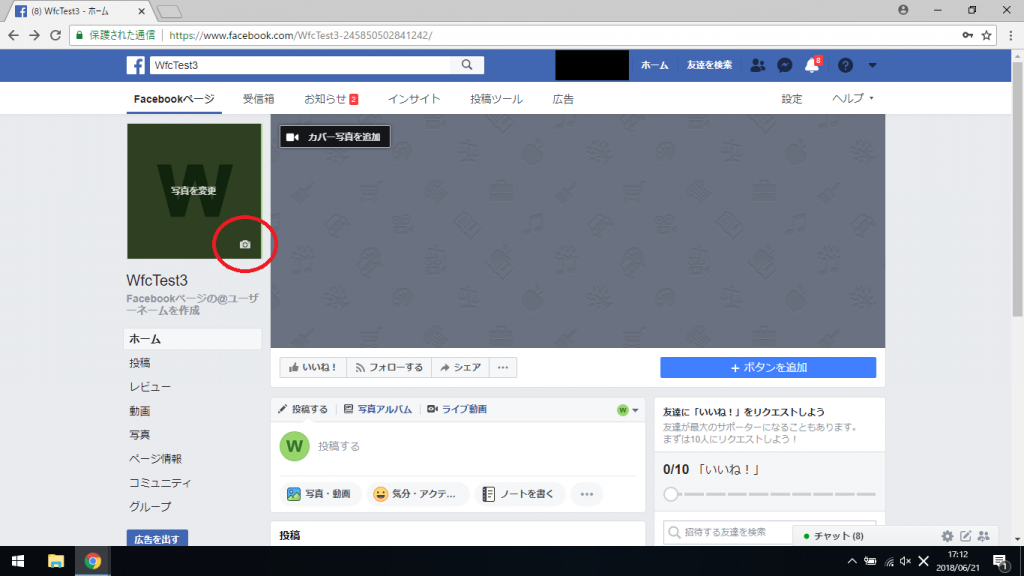
②予め用意してある方は「アップロード」を、これから撮影するという方は「撮る」をクリックします。
アップロードを選択した場合
アップロードを選択した場合、用意しておいた、画像をPC内から選択する必要があります。
③選択する画面が現れますので(画面はそれぞれ違います)画像を選択ボタンをクリックします。
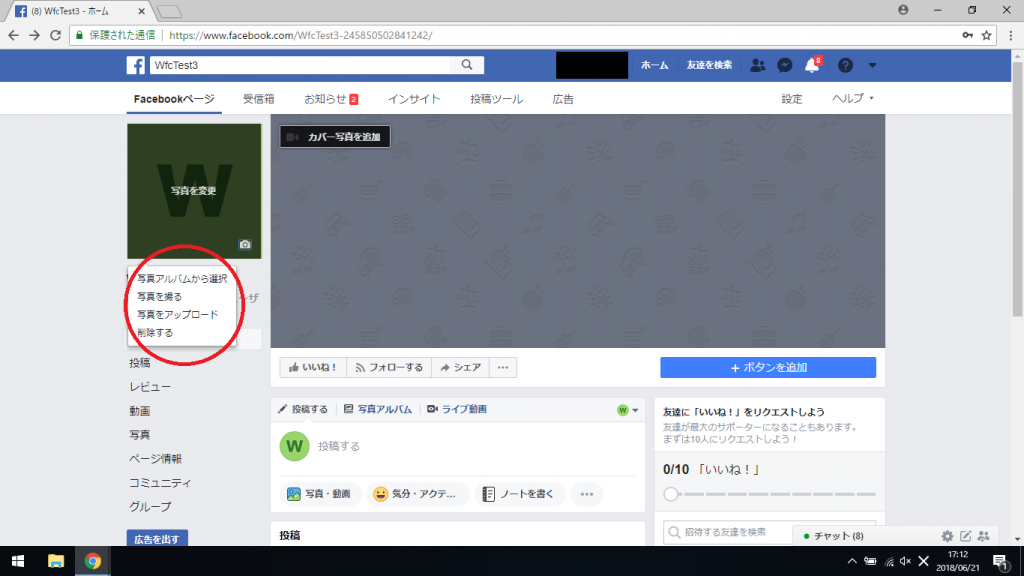
④アップロードが完了したら、ページに表示する範囲を設定します。
どこを表示するかを決め、開くを押します。
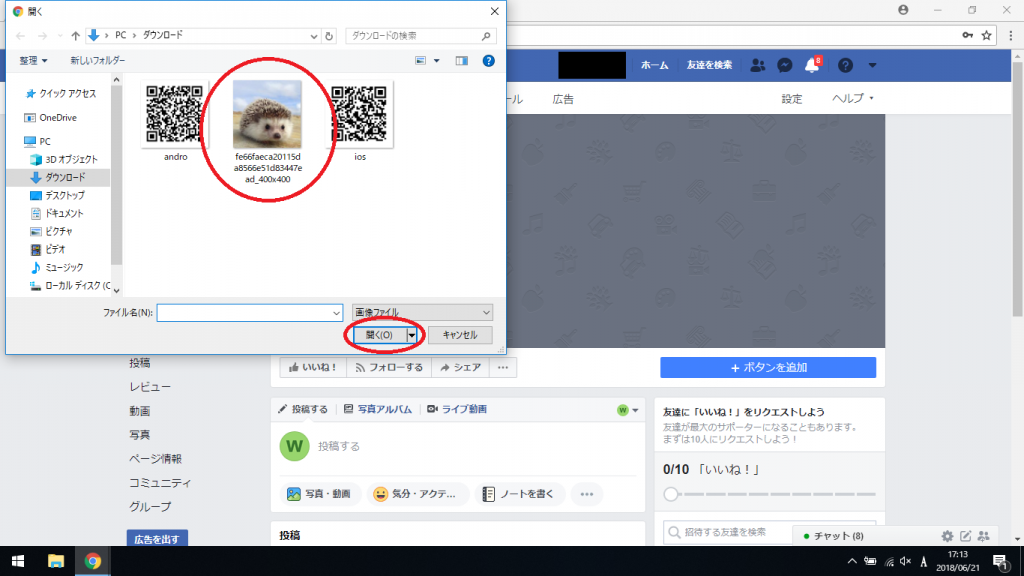
⑤これで、変更は完了です。
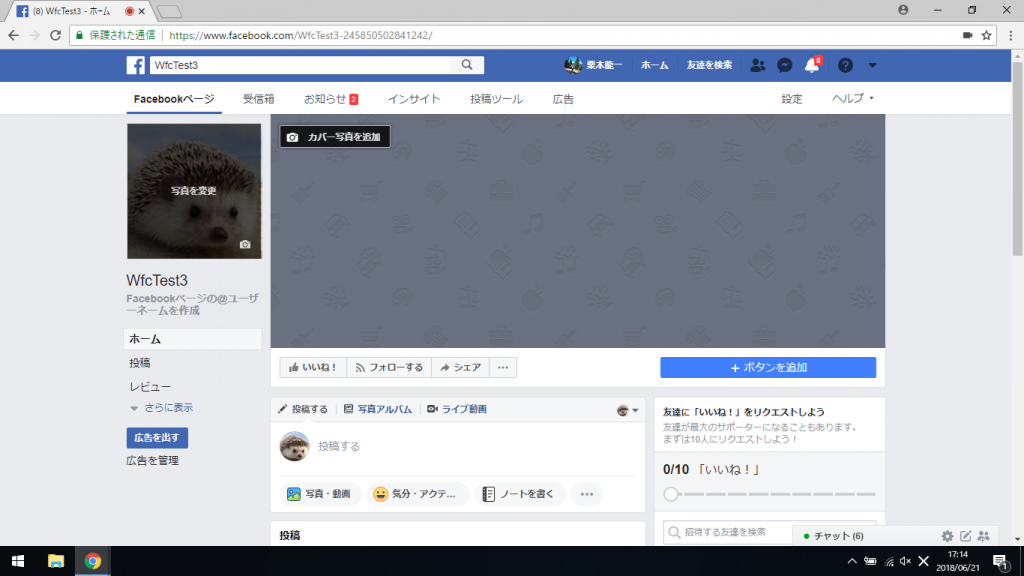
写真を撮るを選択した方
③写真を撮るをクリックした方は、PCに接続しているカメラ(WEBカメラ)にて映し出されている画面が表示されます。
対象を撮影します。
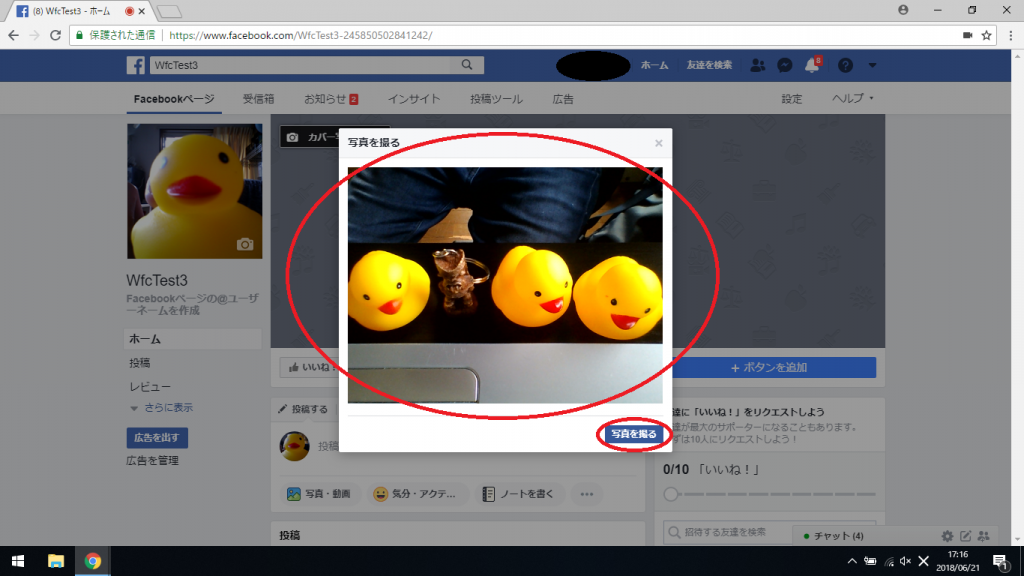
④これで変更は完了です。
カバー画像は後ろに表示されている横長の長方形です。
これをクリックすることで、変更できます。
変更方法は、プロフィール画像と同じです。
また、スマホを使用した際でも、変更方法は同じです。
基本データを設定する
Facebookページには、お店の営業時間や場所、連絡先などあらゆるビジネスでの重要な情報を載せることができます。
この基本データは、皆様がページを開設する際に選ばれた業態によって項目が違う場合もございます。
今回はその中で、どのような業態を選ばれても共通している、最重要なものについて、解説していきます。
まず、基本データの編集画面へ移ります。
ではまず、PCでの操作のやり方です。
①基本データの編集画面は画面左側の「ページ情報」ボタン、または右下の「基本データ」ボタンを押すことで移ることができます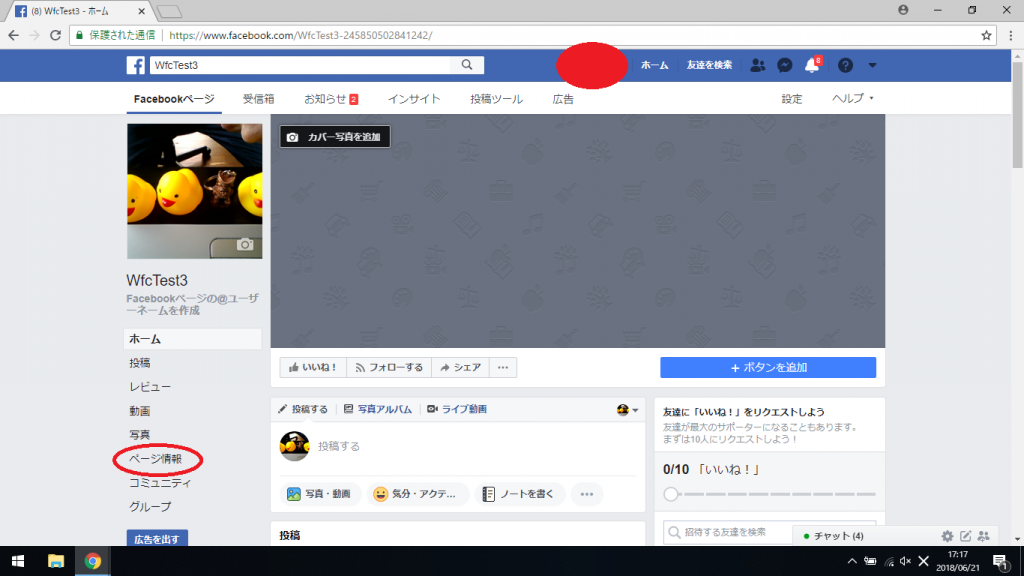
②以下の画面が表示されますので、それぞれ、編集します。
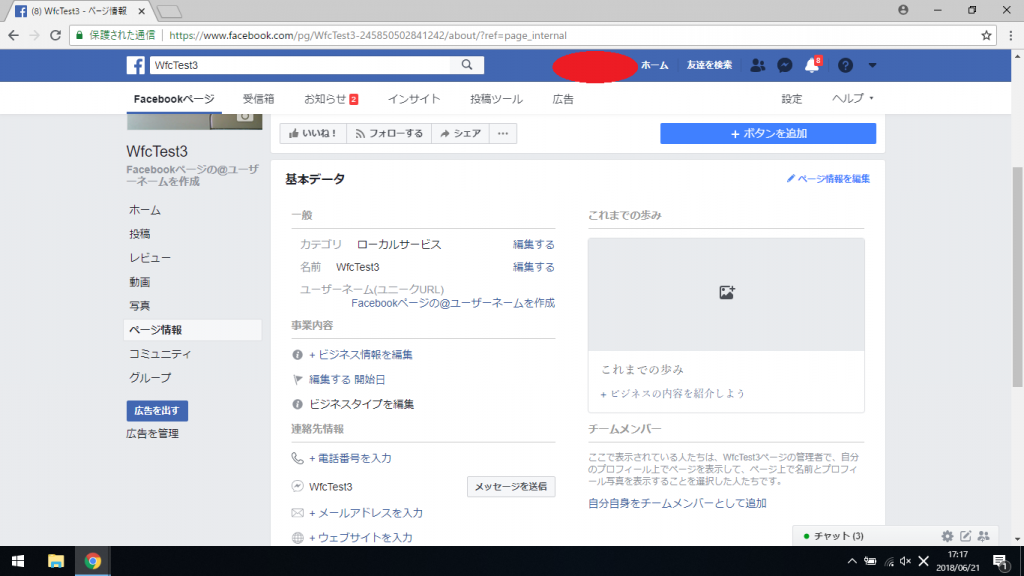
「一般」カテゴリでは、3つの編集項目があります。
「カテゴリ」では、業態を設定できます。
幾つも設定できますので、事業に関連した物をたくさん入れると、それだけ人から見つけられやすくなります。
「名前」では文字通りページの名前を編集することができます。
編集には条件があり、たくさんのフォロワーがいる場合や、複数回名前を変えている場合、元の名前から逸脱している場合などは、編集できない場合があります。
「ユーザーネーム(ユニークurl)」では、ページにユーザーネーム(ユニークurl)をつけることができるようになります。
このユーザーネーム(ユニークurl)とは、ページに対するマイナンバーのようなもので、ページのurlなどにも反映されるため、他のサイトとおなじになることがありません。
ユーザーネーム(ユニークurl)は自由に決めれらるため、被らない範囲で自由に決めることができます。
urlが長くてわかりにくい物から、わかりやすく覚えやすい物に変更できるので、変更できるようになれば早く変更すべきです。
次に「連絡先情報」カテゴリです。
「電話番号」では電話番号を入力することができます。
個人事業の方だと、プライバシーの面から、入力されな方もいます。
「メールアドレス」には、作成したメールアドレス(gmail, outlook等)を入力することができます。
「ウェブサイト」では、ホームページ等のインターネットサイトを入力する小0とができます。
主に使用されるのはこの3つのカテゴリです。
他に、商品を売る業態を選択した場合は、商品の購入ができるようになったり、サービスを提供している方は、その予約を入れたりすることができるようにさせるカテゴリもあります。
次に、スマホでの操作のやり方です。
①左下の設定ボタン(歯車⚙)をタップします。
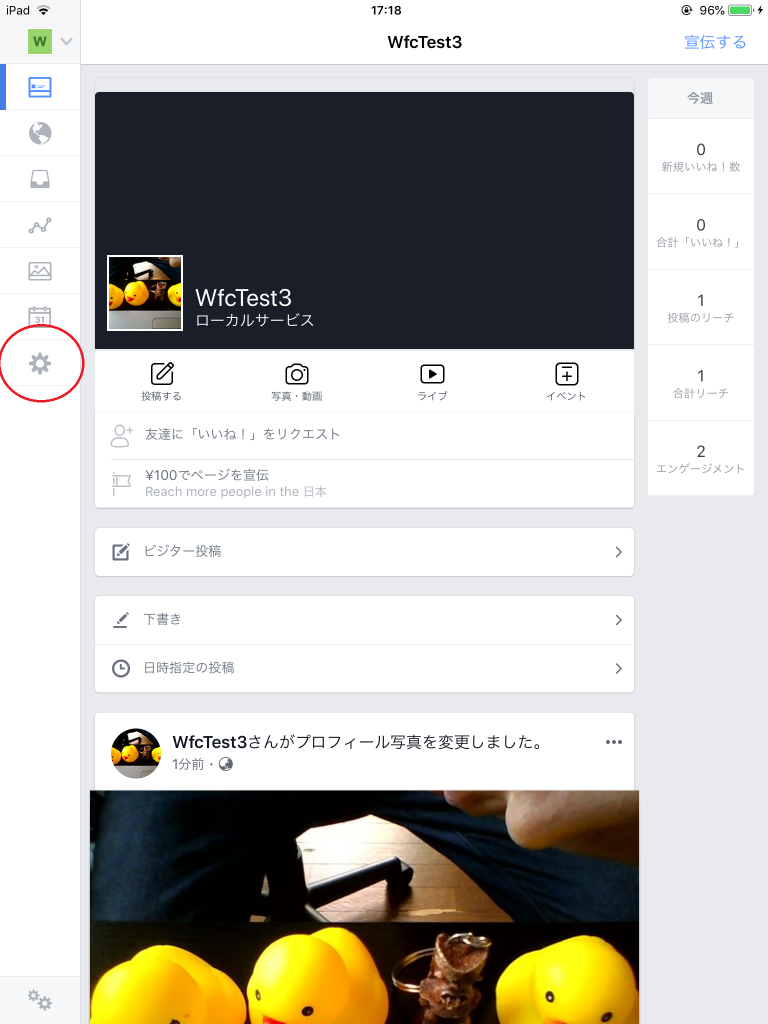
②「ページ情報を変更」ボタンをタップします。
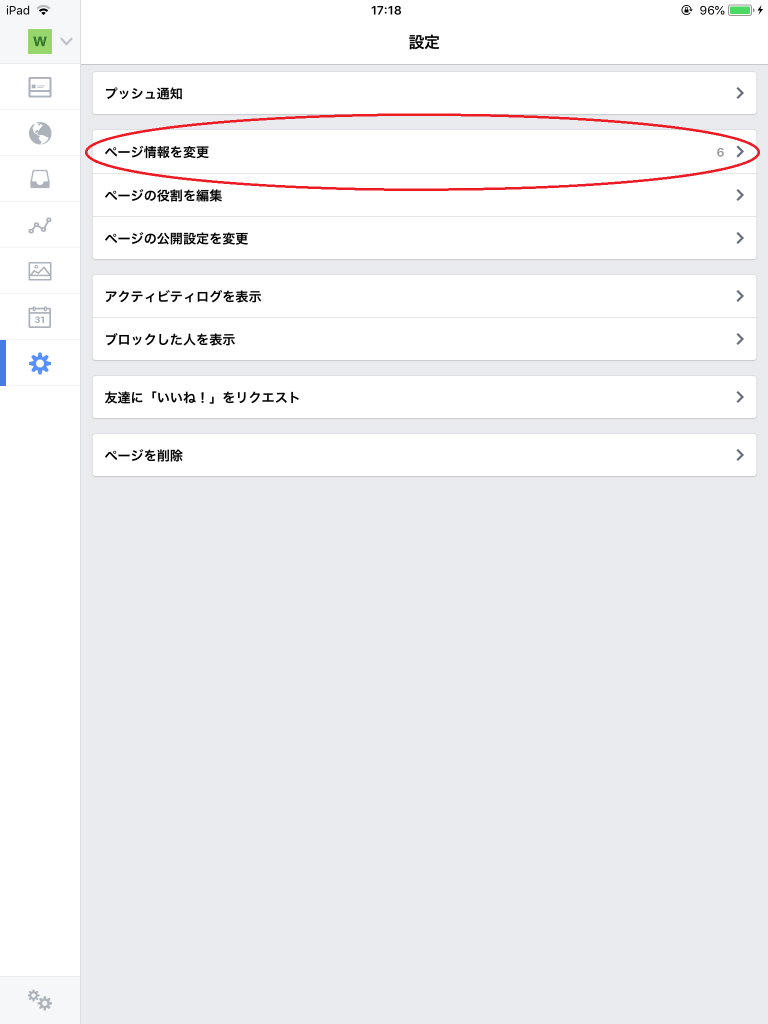
③以下の画面が表示されますので、それぞれ、編集します。
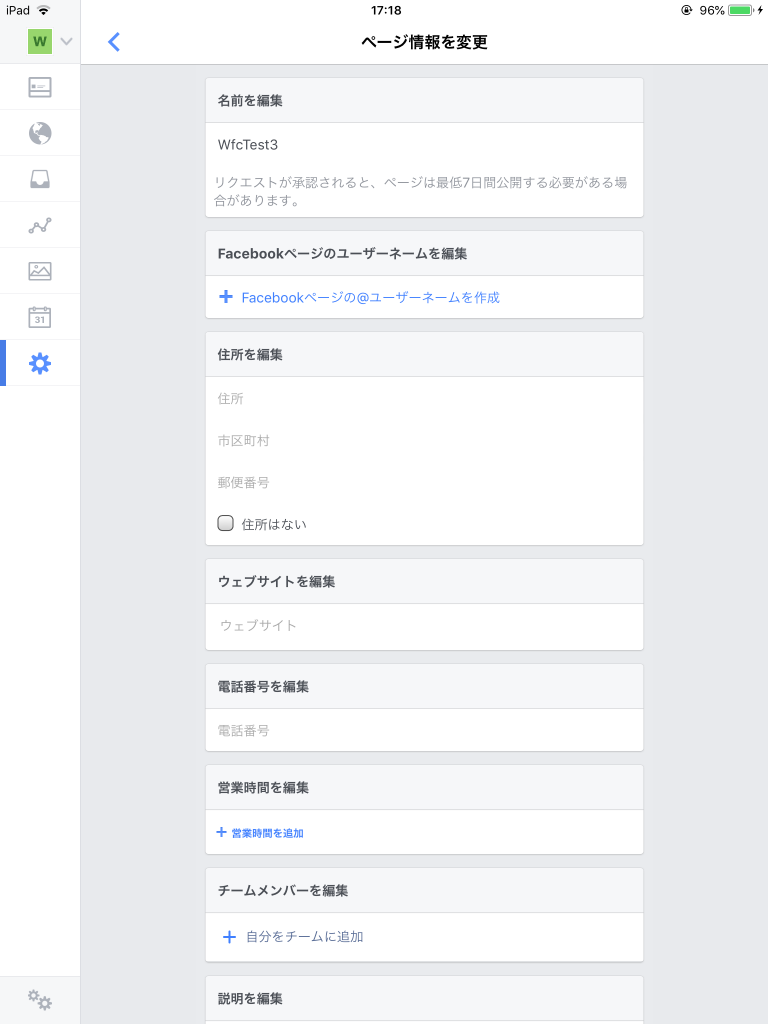
スマホでは、カテゴリ名が省略されており、重要なものだけが、表示されています。
内容はPCと同じです。
Facebookページを非公開にする
Facebookページに触るにあたって、いろいろいじっている投稿などを見られたくないという方は多いんじゃないでしょうか。機能の試用や投稿の確認など、見られたくない物を非公開にする機能があります。
こちらはもともと公開になっていますので、手動で「非公開」にしない限り、公開されてしまいます。
投稿自体は後に消せますが、それを閲覧した方の記憶をくすことはできないので、普段から心がけておくようにしましょう。
ではまず、PCでの操作のやり方です。
①ページ右上にある「設定」ボタンをクリックしてください。
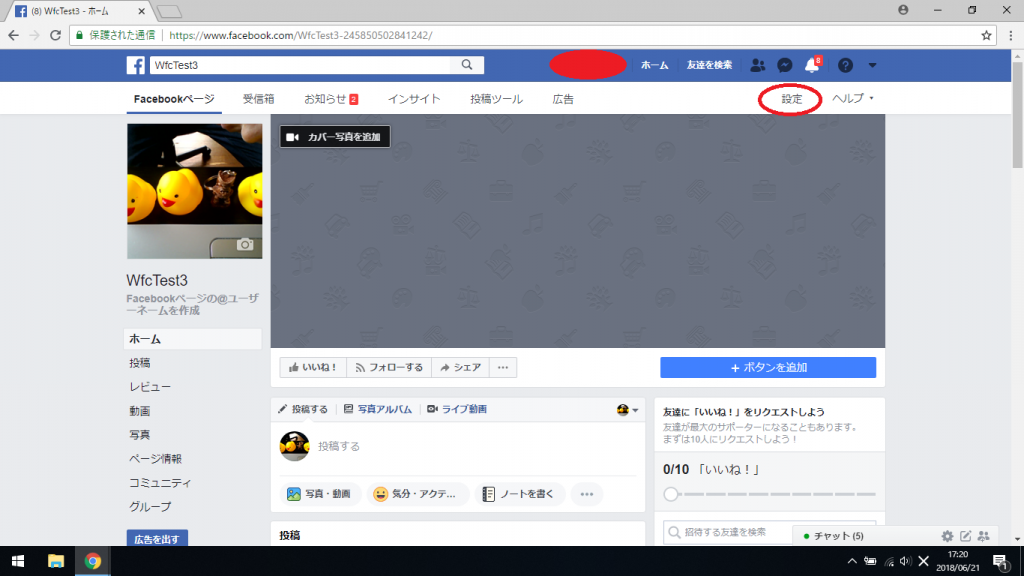
②「一般」をクリックします。

③「公開範囲」と書かれた欄の、「編集」というボタンをクリックし、編集画面を開いてください。
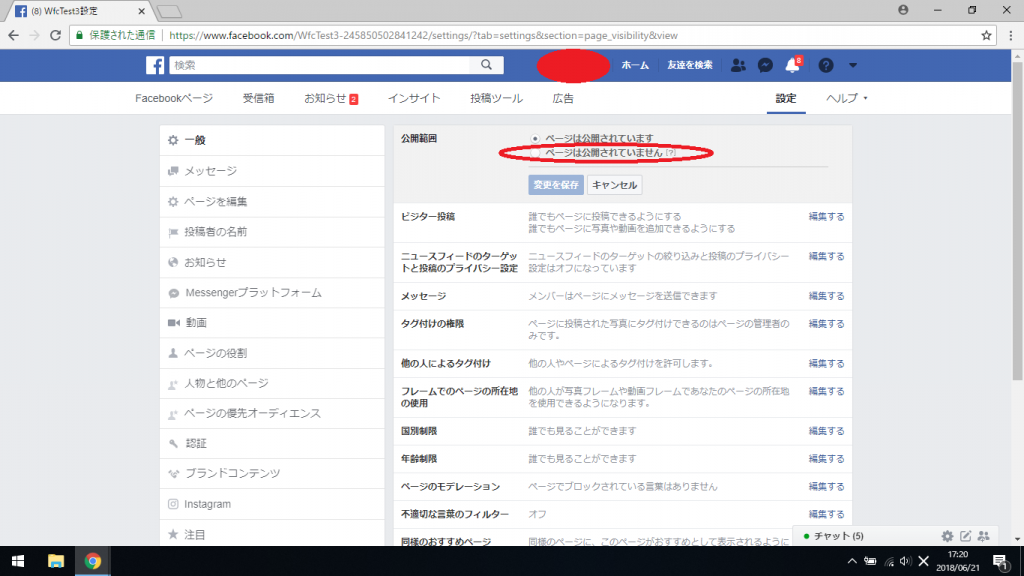
④「ページは公開されていません」というところをクリックし、丸印を入れます。
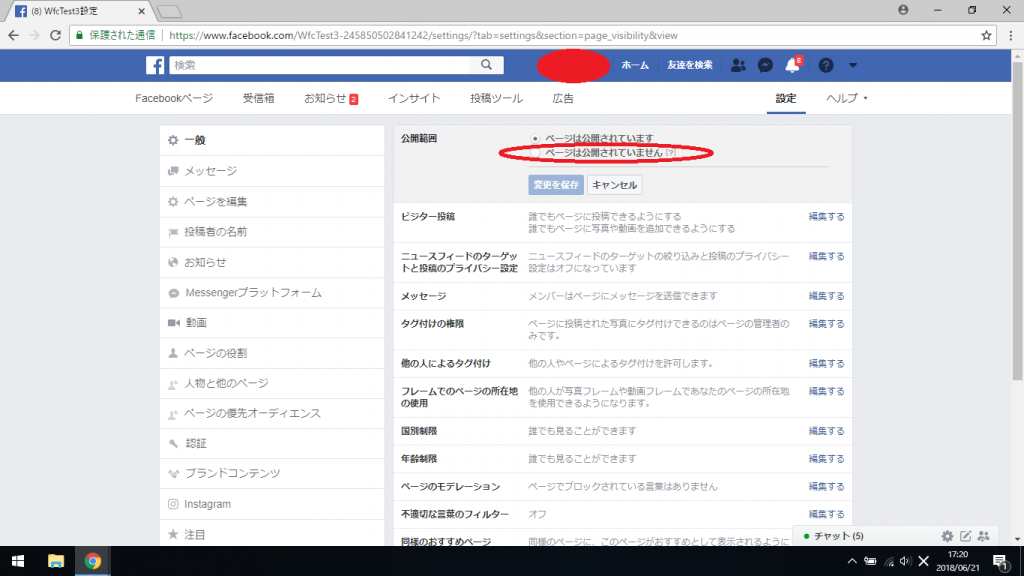
⑤「変更の保存」をクリックします。
これでPCでの公開・非公開の設定は完了です。
次は、スマホでの設定です。
①Facebook page managerアプリを開きます。
②左中央の設定ボタン(歯車⚙マーク)をタップする。
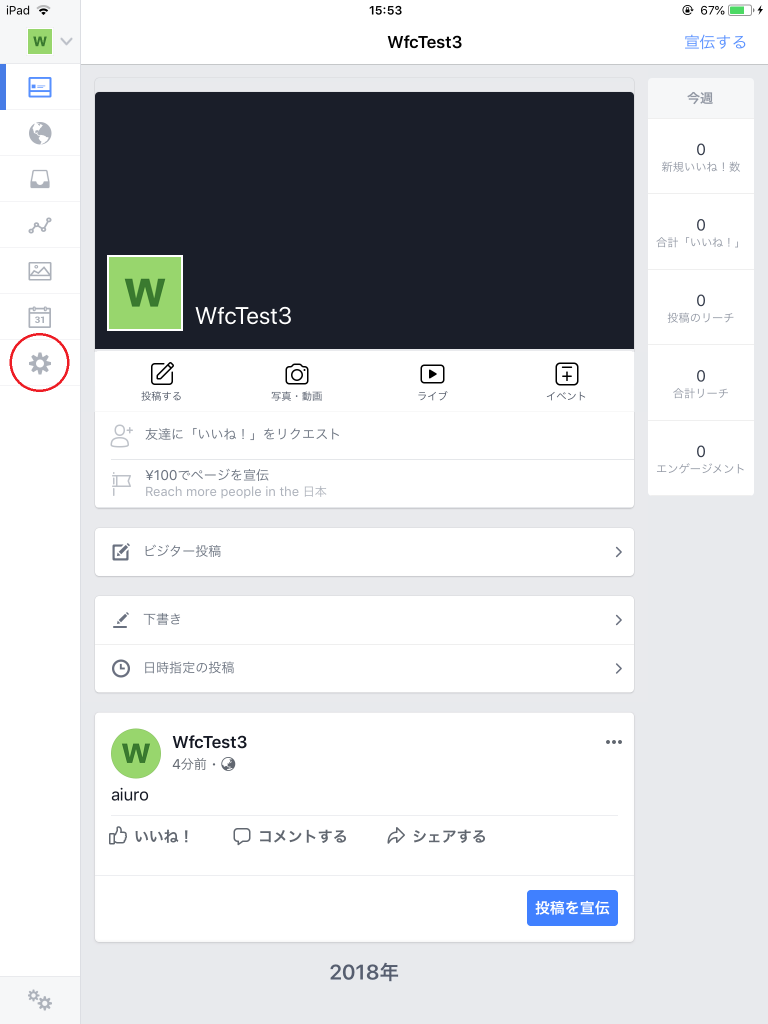
③「ページの公開設定を変更」ボタンを押す。
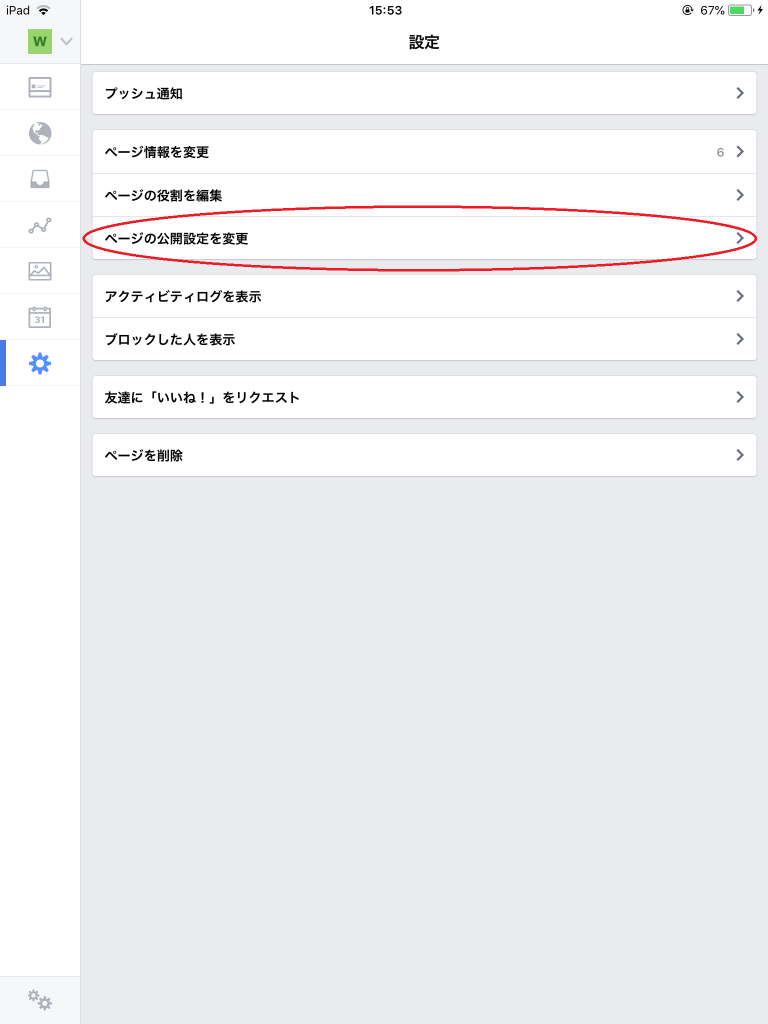
④「公開をやめる」ボタンを押す。
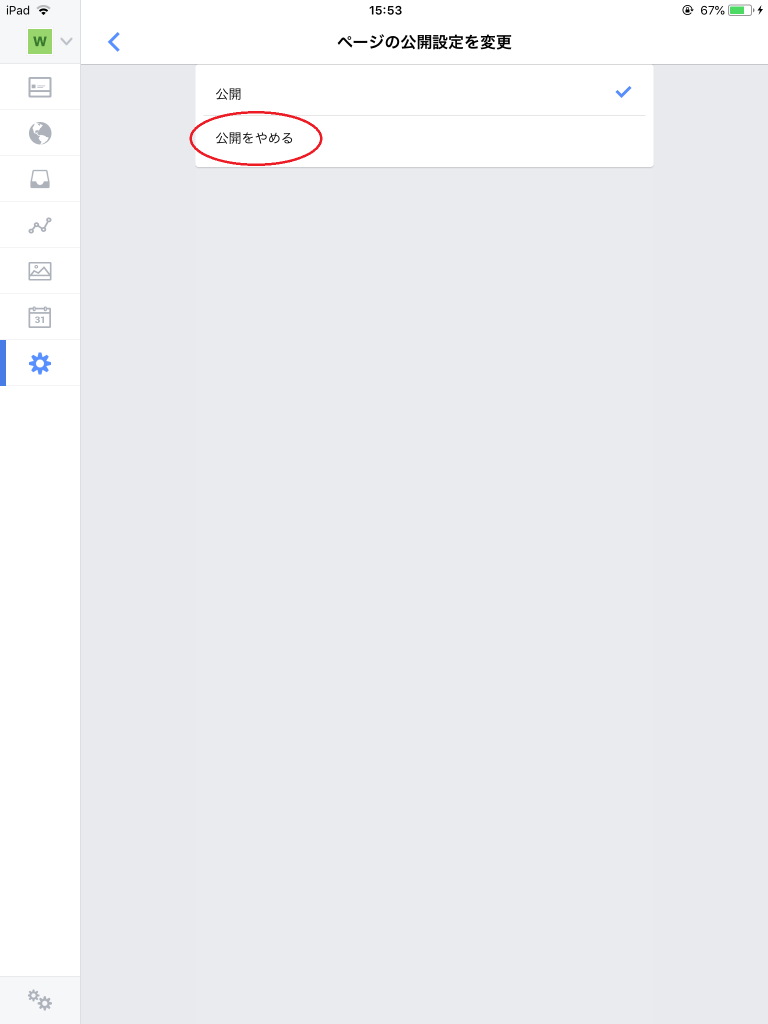
これにて、スマホでの公開・非公開の設定は完了です。
投稿を公開したいときは、「ページは公開されています」というところをクリックすると、投稿が公開されます。
今回は、これさえ設定すればページとしての体ができる、というものを紹介しました。
もっと専門的な機能、踏み込んだ内容が知りい、又ここがわからないなどがありましたら。ぜひWomen’s Future Centerにお越し下さい。
月に一度、Facebook社公認Facebook講座も開いておりますので、ぜひぜひご参加ください。
https://www.facebook.com/events/235403613871395/
Women’s Future Center公式Facebook
https://www.facebook.com/WomensFutureCenter/



